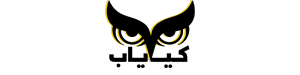چگونه از هک شدن واتساپ جلوگیری کنیم؟
آیا واتساپ شما هک شده؟
اگر فردی حتی برای لحظاتی به اکانت واتساپتان روی گوشی دسترسی پیدا کند، بهراحتی میتواند آن را با کیوآرکد به کامپیوتر یا نسخهی وب واتساپ متصل کند و بدون آگاهی شما بهتمام پیامها و اطلاعاتتان دست پیدا کند. ازآنجا که ممکن است حواس همهی ما مواقعی به گوشیمان نباشد، بهتر است این موضوع را بررسی کنید و از متصل نبودن دستگاه دیگری به اکانت خود مطمئن شوید. اگر تابهحال قفل صفحهی واتساپ را فعال نکردهاید، امکان چنین اتفاقی بیشتر است و باید به روش گفتهشده حتماً بررسی لازم را انجام دهید:
- در گوشی اندروید وارد واتساپ شوید و با لمس آیکون سهنقطهشکل، منو را باز کنید و گزینهی Linked devices را انتخاب کنید.
- در این صفحه میتوانید تمامی دستگاههای متصل به حسابتان را مشاهده کنید. اگر در فهرست دستگاههای متصل گزینهای ناآشنا میبینید، روی آن کلیک کنید و LOG OUT را انتخاب کنید.

در آیفون نیز مراحل تقریباً مشابهی وجود دارد؛ ولی گزینهی Linked Devices یا WhatsApp Web در قسمت Settings قرار گرفته است که با ورود به آن میتوانید دستگاههای متصل را مشاهده و در صورت لزوم حذف کنید.
راههای جلوگیری از هک واتساپ
اگرچه برای جلوگیری از هکشدن اکانت واتساپ میتوان اقداماتی انجام داد؛ ولی هیچ راه یگانه و قطعی برای آن وجود ندارد. همواره بهترین راه برای محافظت از حساب کاربری، خودداری از افشای اطلاعات خصوصی برای افراد ناآشنا است. بااینحال، همیشه پیشگیری بهتر از درمان است و میتوان با رعایت نکاتی تا حد امکان از نفوذ هکرها به اکانتتان در شبکههای اجتماعی و واتساپ جلوگیری کرد.
در ادامه، به بررسی و معرفی مهمترین روشهای جلوگیری از هک واتساپ میپردازیم و سپس، نحوهی بازپسگیری اکانت هکشده را توضیح خواهیم داد. اکثر مراحل گفتهشده در گوشیهای اندرویدی و iOS یکسان است.
۱. فعالسازی احرازهویت دومرحلهای واتساپ
احرازهویت دومرحلهای یکی از قابلیتهای مفیدی است که اکثر سرویسدهندگان خدمات اینترنتی آن را ارائه میدهند. در این روش، هنگام ورود به اکانت، علاوهبر دریافت پیام کد تأیید و واردکردن آن باید رمزعبور ثابتی را وارد کنید که احتمال ورود افراد دیگر به حسابتان را بهشدت کاهش میدهد. برای ورود به حساب ازطریق هر دستگاهی، حتماً باید این رمز را بهخاطر داشته باشید و بدون آن امکان دسترسی به اکانت وجود ندارد. برای فعالکردن احرازهویت دومرحلهای در واتساپ مراحل زیر را طی کنید:
- پس از ورود به واتساپ، با لمس آیکون سهنقطه در نوار بالایی وارد منو شوید و با انتخاب Settings تنظیمات آن را باز کنید.
- گزینهی Account را انتخاب کنید.
- گزینهی Two-step verification را انتخاب کنید.

- دکمهی Enable را لمس کنید.
- یک کد عددی ۶ رقمی وارد کنید و دکمهی Next را بزنید.
- کد را تکرار کنید و دکمهی Next را بزنید.
در مرحلهی بعد از شما خواسته میشود، آدرس ایمیلی برای بازیابی کد در صورت فراموشی آن وارد کنید. پیشنهاد میکنیم این کار را انجام دهید؛ ولی اگر مایل نیستید، با لمس Skip کار را به اتمام برسانید.
- پس از ورود ایمیل دکمه Next را بزنید و در مرحلهی بعدی نیز ایمیل را مجدداً وارد کنید و روی Save کلیک کنید.
- اکنون احرازهویت دومرحلهای اکانت شما فعال شده است. با لمس کلید Done از تنظیمات خارج شوید.

۲. فعالسازی قفل صفحهی واتساپ
اگر عادت دارید گوشیتان را بدون قفلکردن جایی رها کنید، احتمال ورود دیگران به اکانت واتساپ و خواندن پیامهایتان بسیار زیاد است. خوشبختانه نسخههای جدید واتساپ امکان قفلکردن آن ازطریق فیس آیدی و اثرانگشت را دارند. برای فعالکردن قفل صفحهی واتساپ با اثرانگشت یا فیس آیدی در گوشیهای اندرویدی یا آیفون مراحل زیر را طی کنید:
- پس از ورود به واتساپ، با لمس آیکون سهنقطه در نوار بالایی وارد منو شوید و با انتخاب Settings تنظیمات آن را باز کنید.
- گزینهی Privacy را انتخاب کنید.
- به پایین صفحه بروید و در گوشیهای اندرویدی با حسگر اثرانگشت گزینهی Fingerprint lock و در آیفون Screen Lock را باز کنید.

- در مرحلهی بعد، گزینهی Unlock with fingerprint یا Require Touch ID یا Require Face ID را فعال کنید.
اکنون از شما خواسته میشود برای فعالسازی قفل، اثرانگشت یا صورت خود را اسکن کنید.
در این صفحه میتوانید نحوه و زمان قفلشدن صفحه را تعیین کنید. اگر میخواهید بهمحض بستن واتساپ برنامه قفل شود، گزینهی Immediately را انتخاب کنید؛ درغیر این صورت، یکی از گزینههای دیگر را با زمانهای متفاوت تعیین کنید. مسلماً امنیت گزینهی اول بیشتر است؛ چراکه فوراً قفل را فعال میکند و هیچکس امکان دسترسی به پیامهایتان را نخواهد داشت.

مراقب برنامههای جاسوسی باشید
اگرچه هکرهای حرفهای برنامههای اختصاص خود را برای دسترسی به اطلاعات افراد دارند، امروزه اپلیکیشنهای جاسوسی زیادی در فضای مجازی وجود دارند که تحت عناوین مختلف از جمله، نظارت بر فرزندان و خانواده بهراحتی امکان دریافت و استفاده دارند. درحالیکه چنین اپلیکیشنهایی میتوانند کاربردهای مفیدی برای مراقبت از فرزندان داشته باشند، بسیاری از هکرهای مبتدی از آنها برای جاسوسی از افراد دیگر استفاده میکنند.
اپلیکیشنهای مذکور با نصب مخفیانه روی گوشی شما میتوانند مخاطبان، پیامکها، تماسها، تصاویر و حتی پیامهای واتساپ شما را دراختیار هکرها قرار دهند. بااینحال، کشف چنین برنامههایی برای کاربران عادی تقریباً محال است و روش دقیق و قطعی نیز برای آن وجود ندارد. بهترین روش برای کشف برنامههای جاسوسی کمکگرفتن از افراد متخصص و بررسی کامل و دقیق اپلیکیشنهای نصبشده روی گوشی است. باوجوداین، سیستمهای داخلی نظارتی سیستمعاملها مثل «پلی پروتکت» گوگل در گوشیهای اندرویدی میتواند بعضی از برنامههای مذکور را کشف و غیرفعال کند. قابلیت مذکور بهطور خودکار فعال است؛ ولی امکان دارد فردی با نفوذ به دستگاه شما آن را غیرفعال کرده باشد. برای بررسی و فعالکردن سیستم حفاظتی Play Protect گوگل مراحل زیر را طی کنید:
- ابتدا وارد فروشگاه پلی استور یا Play Store گوگل شوید.
- روی آیکون حساب کاربری گوگل خود در کنار نوار بالایی کلیک کنید.
- از منوی بازشده، Play Protect را لمس کنید.

- با لمس آیکون چرخدنده در گوشهی بالایی صفحه تنظیمات را باز کنید.
- در صفحهی بازشده هر دو گزینه را فعال کنید.
اکنون باید صفحه پلی پروتکت مشابه تصویر زیر باشد. در صورتی که پلی پروتکت هشداری نمایش داد، اجازه ی حذف برنامههای مضر را بدهید.